全面解析与操作指南
在数字化时代,将手机屏幕内容投射到电视上已成为日常娱乐、办公演示的常用需求,无论是追剧、玩游戏,还是展示照片、视频,将手机与电视连接都能带来更加沉浸式的体验,本文将详细介绍手机连接电视的几种主流方法,包括无线投屏、HDMI线连接、使用投屏软件以及智能电视APP,并附上详细的操作步骤,帮助用户轻松实现手机与电视的互联。
无线投屏:Miracast技术
Miracast是一种无线显示技术,允许电子设备(如手机、平板)与电视、投影仪等大屏设备通过Wi-Fi Direct进行连接,实现屏幕镜像,大多数智能电视都内置了Miracast功能,无需额外安装软件,以下是使用Miracast进行无线投屏的步骤:
- 确保设备在同一网络:确保你的手机与电视连接到同一个Wi-Fi网络。
- 打开电视的Miracast功能:在电视的设置菜单中找到“显示”或“无线显示”选项,并开启Miracast功能。
- 启用手机投屏功能:在手机通知栏下拉,找到“无线投屏”或“多屏互动”选项(不同品牌手机名称可能不同,如华为称为“多屏互动”,小米称为“投屏”),点击后搜索可用的设备。
- 连接并投屏:在搜索到的设备列表中,选择你的电视名称进行连接,连接成功后,手机屏幕上显示的内容将实时镜像到电视上。
HDMI线连接:传统而稳定的方式
HDMI(High-Definition Multimedia Interface)是一种专门用于传输高清视频和音频信号的接口标准,虽然这种方法需要物理连接,但它提供了稳定且高质量的音视频传输效果,如果你的电视和手机都支持HDMI输入/输出,可以通过以下步骤实现连接:
- 准备HDMI适配器:对于没有HDMI接口的手机,你需要一个USB-C到HDMI或Lightning到HDMI的适配器(取决于你的手机类型)。
- 连接HDMI线:将HDMI线的一端插入电视的HDMI IN接口,另一端通过适配器连接到手机。
- 设置电视输入源:在电视上选择对应的HDMI输入源。
- 手机设置:部分手机在插入HDMI适配器后会自动弹出投屏选项,如果没有,可以在手机的“设置”中找到“显示”或“更多设置”,开启“USB调试”或“HDMI输出”功能。
- 扩展屏幕或镜像:根据需求选择“扩展屏幕”模式(手机和大屏分别显示不同内容)或“镜像”模式(手机内容同步到大屏)。
使用第三方投屏软件
除了内置的Miracast功能外,市面上还有许多第三方投屏软件,如乐播投屏、ApowerMirror等,它们提供了更丰富的功能和更广泛的设备兼容性,使用这些软件的步骤如下:
- 下载并安装软件:首先在电视和手机上分别下载安装同一款投屏软件。
- 连接同一网络:确保手机和电视连接到同一Wi-Fi网络。
- 启动投屏:在手机端打开已安装的投屏应用,搜索并连接电视端的投屏软件。
- 开始投屏:连接成功后,即可开始将手机屏幕内容投射到电视上,部分软件还支持手势控制、远程操作等功能。
智能电视APP应用
许多智能电视品牌(如小米、海信、TCL等)都开发了自家的智能APP,如小米电视助手、海信小聚等,这些APP不仅可用于远程控制电视,还支持手机与电视的无线投屏,使用这些APP进行投屏的步骤通常如下:
- 下载APP:在手机应用商店搜索并下载对应品牌的电视APP。
- 登录账号:打开APP,使用与电视相同的账户登录。
- 开启投屏:在APP内找到“投屏”或“多屏互动”功能,按照提示操作即可将手机屏幕投射到电视上。
- :无论是视频、图片还是游戏,都能在大屏幕上获得更震撼的视觉效果。
注意事项与常见问题解答
- 延迟问题:无线投屏可能会受到网络环境的影响,导致画面延迟或卡顿,使用HDMI线连接则能避免这一问题,但受限于物理连接的不便。
- 兼容性:不同品牌和型号的手机、电视在支持的功能和操作步骤上可能存在差异,如果遇到无法连接的情况,建议查阅设备说明书或官方支持论坛获取帮助。
- 功耗与电量:长时间使用无线投屏功能可能会增加手机电量消耗,建议使用充电器保持手机电量充足。
- 隐私保护:在投屏过程中,注意保护个人隐私信息,避免将手机上的敏感数据(如银行账户、密码等)显示在电视上。
手机连电视的方式多种多样,用户可以根据自己的需求和设备条件选择最适合的方法,无论是追求便捷还是追求画质,都能找到满意的解决方案,希望本文的详细介绍和操作步骤能帮助大家轻松实现手机与电视的互联,享受更加丰富的视听体验。
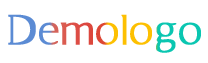






 京公网安备11000000000001号
京公网安备11000000000001号 京ICP备11000001号
京ICP备11000001号
还没有评论,来说两句吧...